一文搞懂内网穿透:原理、工具与实战操作
在日常网络使用中,我们常常会遇到这样的情况:搭建了一个超酷的本地网站、部署了个人云盘,却只能在局域网内访问,一旦离开这个网络环境,就无法远程操作。这时,内网穿透技术就能大显身手,它能打破内网的限制,让你在任何地方都能访问内网资源。本文将结合图文,详细讲解内网穿透的原理、常用工具及实战操作步骤。
一、内网穿透是什么?原理剖析
1.1 什么是内网与公网
在理解内网穿透之前,我们需要先明确内网和公网的概念。内网(局域网)是由路由器、交换机等设备组建的小型网络,其内部设备使用私有 IP 地址,如常见的192.168.x.x、10.x.x.x等,这些 IP 地址在全球范围内并非唯一,仅在局域网内有效。而公网则是覆盖全球的互联网,设备拥有全球唯一的公有 IP 地址,可直接被其他网络设备访问。
1.2 内网穿透原理
内网穿透,简单来说,就是通过一个具有公网 IP 的服务器作为 “桥梁”,将外部网络请求转发到内网中的目标设备。当我们在内网中启动内网穿透工具后,工具会与公网服务器建立连接,并将内网服务的端口映射到公网服务器的某个端口上。这样,当外部用户访问公网服务器的映射端口时,公网服务器就会将请求转发到内网对应的服务,从而实现外网对内网服务的访问 。
我们可以用一个形象的比喻来理解:内网就像是一个封闭的小区,小区里的住户(内网设备)都有自己的门牌号(私有 IP),但外人无法直接找到。而内网穿透就相当于在小区门口设置了一个 “传达室”(公网服务器),外人先联系 “传达室”,由 “传达室” 再通知对应的住户,完成信息传递。
二、常用内网穿透工具介绍
2.1 花生壳
花生壳是一款老牌的内网穿透工具,操作简单,适合小白用户。它提供了免费版和付费版,免费版有一定的流量和带宽限制,但足以满足日常简单使用。花生壳支持多种协议,如 HTTP、HTTPS、TCP 等,能够适配不同类型的内网服务。
2.2 frp
frp 是一款开源的内网穿透工具,功能强大且灵活,深受技术爱好者喜爱。它基于 Go 语言开发,具有高性能、低资源占用的特点。frp 需要用户自行搭建服务器,对用户的技术能力有一定要求,但也因此可以根据自身需求进行高度定制化配置。
2.3 ngrok
ngrok 同样是一款广受欢迎的内网穿透工具,它提供了简单易用的命令行操作方式,并且支持实时查看请求记录,方便调试。ngrok 也有免费和付费版本,免费版使用公共服务器,可能存在速度和稳定性方面的问题,付费版则可以获得专属的服务器资源。
三、内网穿透实战操作:以花生壳和 frp 为例
3.1 花生壳实战操作
- 下载安装花生壳:访问花生壳官网(https://hsk.oray.com/),根据自己的操作系统下载对应的安装包,如 Windows、Mac 或 Linux 版本,然后按照安装向导完成安装。
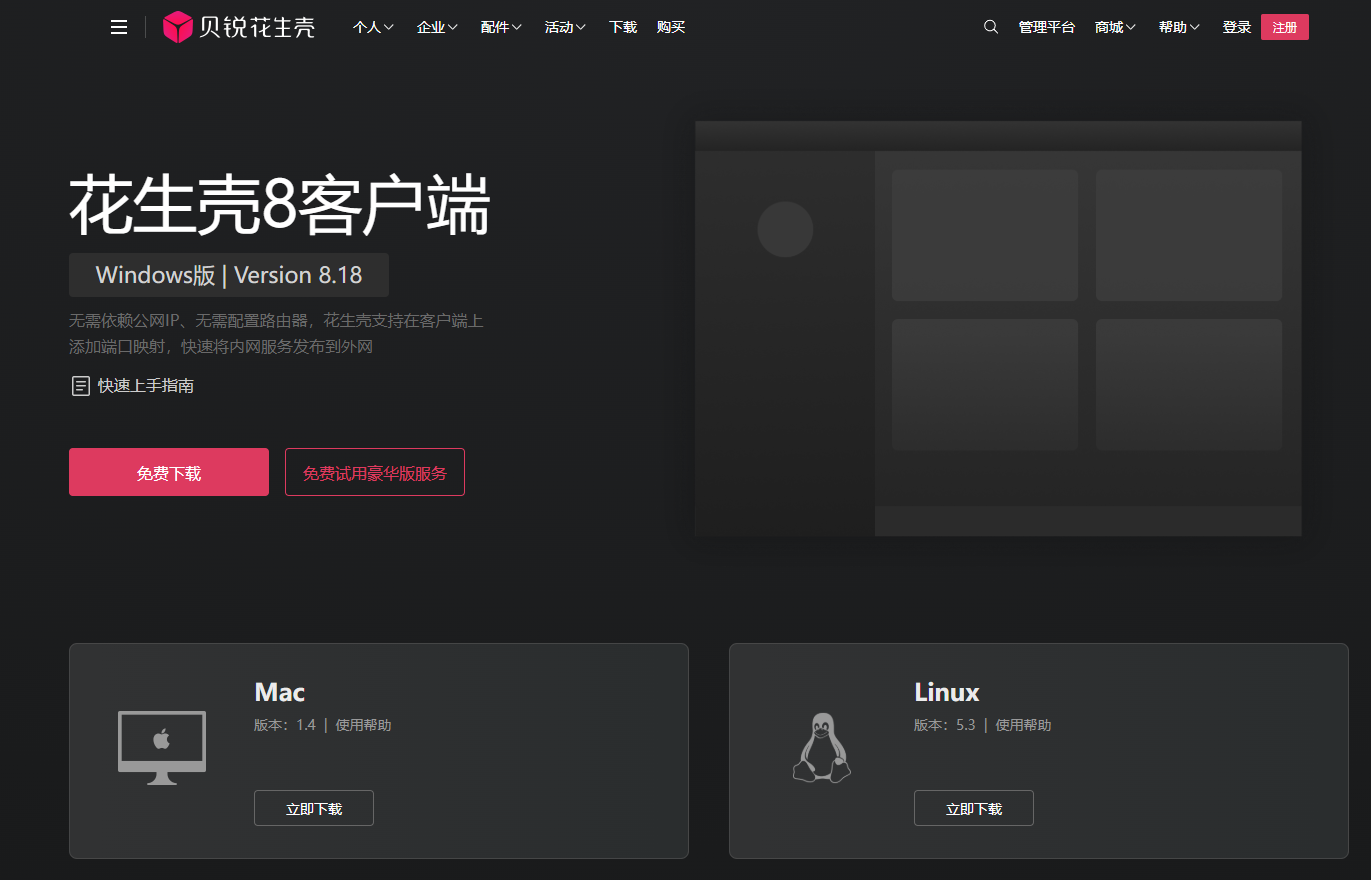
- 注册登录账号:打开花生壳客户端,点击 “注册” 按钮,填写相关信息完成账号注册。注册成功后,使用账号登录花生壳客户端。
- 添加映射:登录后,在花生壳客户端主界面,点击 “内网穿透” 按钮,进入映射添加页面。在 “应用名称” 处填写一个便于识别的名称,如 “本地网站”;“应用类型” 根据你的内网服务选择,例如网站选 “HTTP”,远程桌面选 “TCP”;“内网主机” 填写内网服务所在设备的 IP 地址,如
192.168.1.100;“内网端口” 填写服务对应的端口,如网站默认80端口;“外网域名” 可以选择花生壳提供的免费域名,也可以绑定自己的域名;“外网端口” 由系统自动分配。填写完成后,点击 “确定” 按钮。
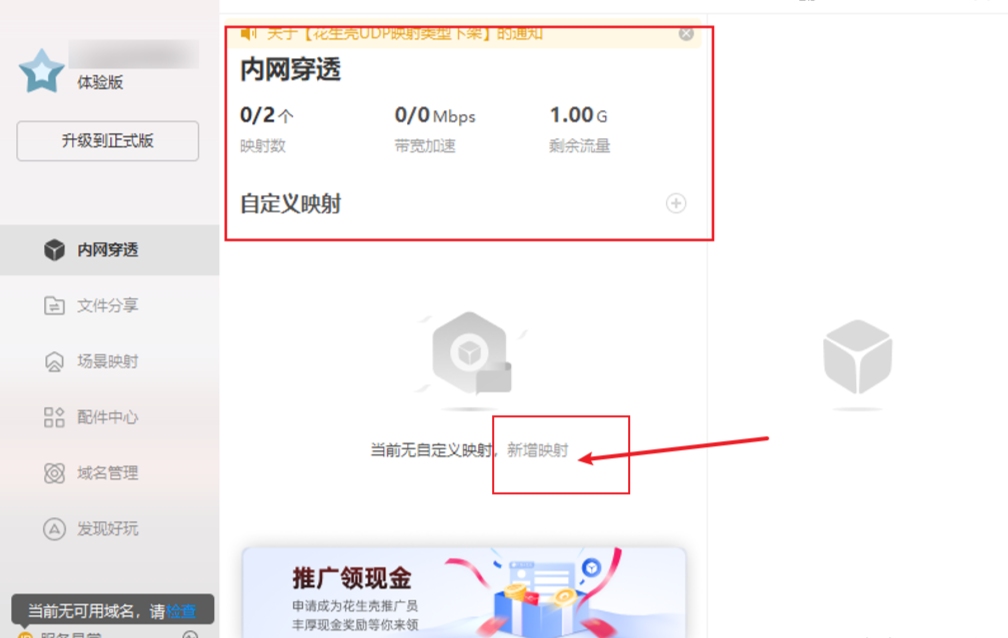
- 访问内网服务:添加映射成功后,花生壳会生成一个外网访问地址。复制该地址,在浏览器中打开,即可从外网访问到你的内网服务。
3.2 frp 实战操作(以 Linux 服务器为例)
- 下载 frp:访问 frp 的 GitHub 仓库(https://github.com/fatedier/frp/releases),根据服务器的操作系统和架构下载对应的 frp 压缩包,如
frp_0.47.0_linux_amd64.tar.gz。
wget https://github.com/fatedier/frp/releases/download/v0.47.0/frp\_0.47.0\_linux\_amd64.tar.gz- 解压 frp:使用以下命令解压下载的压缩包:
tar -zxvf frp\_0.47.0\_linux\_amd64.tar.gz- 配置 frp 服务器端:进入解压后的
frp_0.47.0_linux_amd64目录,编辑frps.ini文件,配置服务器端参数。以下是一个简单的配置示例:
\[common]
bind\_port = 7000这里bind_port表示 frp 服务器监听的端口,可根据需求修改。
4. 启动 frp 服务器:使用以下命令启动 frp 服务器:
./frps -c frps.ini- 配置 frp 客户端:在内网设备上,同样下载、解压 frp,并编辑
frpc.ini文件进行配置。假设要映射本地的 80 端口(网站服务),配置如下:
\[common]
server\_addr = your\_server\_ip
server\_port = 7000
\[web]
type = tcp
local\_ip = 127.0.0.1
local\_port = 80
remote\_port = 8080其中server_addr填写 frp 服务器的公网 IP 地址,server_port与服务器端配置的bind_port一致;local_ip和local_port分别是内网服务的 IP 地址和端口,remote_port是映射到公网服务器的端口。
6. 启动 frp 客户端:使用以下命令启动 frp 客户端:
./frpc -c frpc.ini- 访问内网服务:启动成功后,通过公网服务器的 IP 地址和
remote_port对应的端口,即可访问内网服务。
四、内网穿透的应用场景
- 远程访问本地服务:无论是搭建个人博客、NAS 存储,还是开发测试环境,都可以通过内网穿透实现远程访问,方便在不同地点进行管理和操作。
- 移动办公:员工可以通过内网穿透访问公司内网的办公系统、文件服务器等,实现随时随地办公。
- 物联网设备控制:对于智能家居、工业控制等物联网设备,内网穿透能够让用户在外部网络远程控制设备,实现智能化管理。
五、内网穿透的安全注意事项
- 选择可靠的工具:尽量选择知名、口碑好的内网穿透工具,避免使用来源不明的工具,防止恶意软件和数据泄露风险。
- 设置访问权限:对于通过内网穿透暴露在外网的服务,一定要设置严格的访问权限和认证机制,如强密码、多因素认证等,防止非法访问。
- 定期更新工具和系统:及时更新内网穿透工具和服务器、客户端的操作系统及相关软件,修复可能存在的安全漏洞。
- 监控访问记录:定期查看内网穿透工具的访问记录和日志,及时发现异常访问行为,确保网络安全。
结语
通过本文的介绍,相信你已经对内网穿透有了全面的了解,并掌握了常用工具的使用方法。内网穿透为我们带来了更多的网络使用可能性,但在使用过程中也要时刻注意安全。如果你在实践过程中遇到问题,欢迎在评论区留言交流!